Win11麦克风声音自动变小怎么办
- 浏览: 0
- |
- 更新:
我们在使用Win11系统的过程中经常会使用到麦克风,但是有小伙伴反映自己的麦克风声音会自动变小,这是怎么回事呢,这里小编就给大家详细介绍一下Win11麦克风声音自动变小的解决方法,大家可以来看一看。
解决方法:
1、右击左下角任务栏中的"开始"。
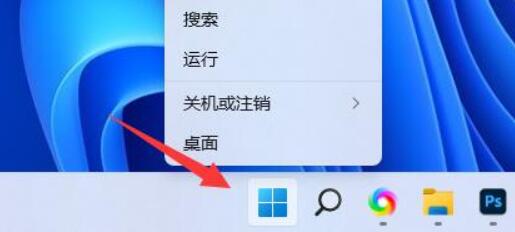
2、接着点击选项列表中的"设置"。
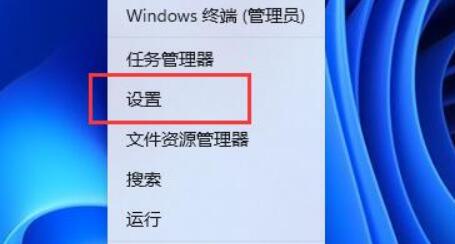
3、在打开的窗口界面中,点击"系统设置"中的"声音"选项。
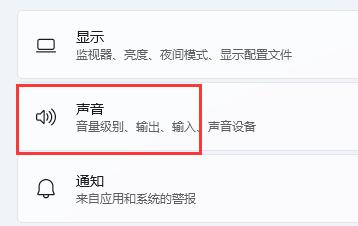
4、然后找到"输入"中的"音量"选项,拖动滑块即可对麦克风声音进行调节了。
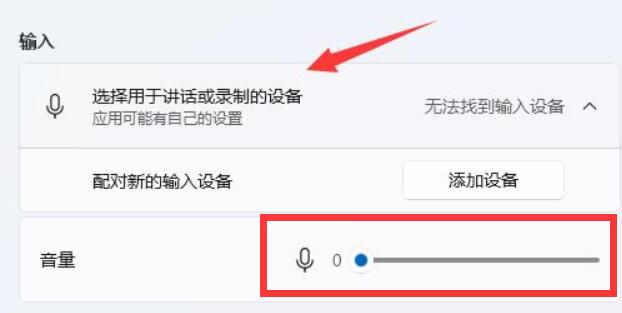
热门教程
- 1 win7 32位安装版
- 2 win7纯净版镜像64位
- 3 win7纯净版镜像32位
- 4 win7纯净版系统镜像iso
- 5 win7纯净版系统镜像32位
- 6 win7纯净版系统镜像64位
- 7 win7纯净版系统镜像
- 8 深度win7系统镜像
- 9 深度win7系统32位
- 10 深度win7系统64位


